2020-02-24 15:24:49来源:分享吧
许多文件在使用的时候,需要当事人或者重要人士进行亲笔签名,而PDF签名可以让我们更方便地处理各种文件,想不到如今手机版的wps竟然也实现了这一功能,不再需要打印后才能签名,直接在操作文档的时候,用手机就能进行签名,今天分享吧小编就来分享下怎么在WPS手机app里给PDF签名。
WPS相关攻略推荐:
方法步骤
1、首先打开WPS Office手机版,在下方的“应用”一栏中可以看到有PDF工具,点击选中:
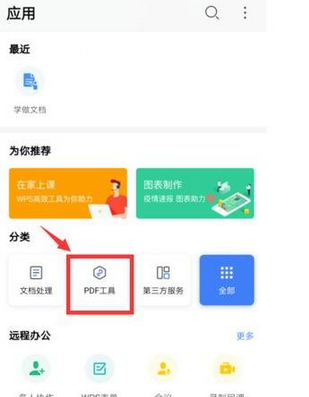
2、打开PDF工具后,选中我们所需要的PDF签名:
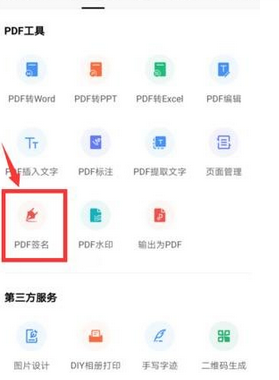
3、打开后会出现如下界面,这时我们点击“选择文档”:
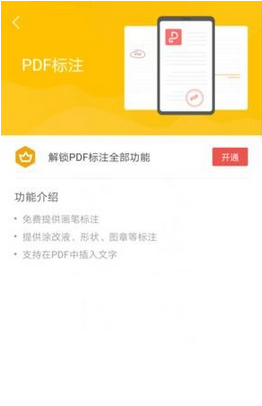
4、接着点击“创建签名”:
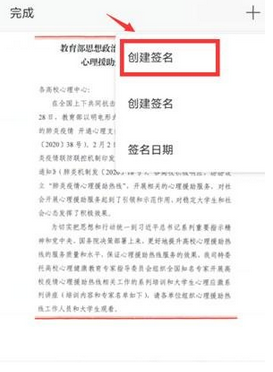
5、在弹出来的文本框里绘制好自己的签名。然后点击“完成”:
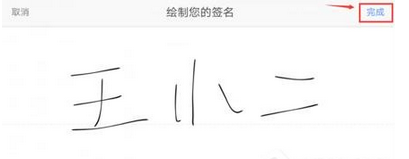
6、之后我们就可以看到文件里出现了我们的签名,点击“完成”即可保存。
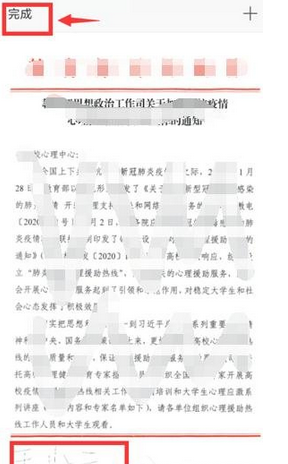
以上就是小编为大家带来的内容,想了解更多系统软件教程,欢迎收藏分享吧下载站!这里有最新最全的软件教程大全。

淘宝网是亚太地区较大的网络零售、商圈,由阿里巴巴集团在2003年5月创立,是中国深受欢迎的网购零售平台,拥有近5亿的注册用户数,如今淘宝几乎是人人手机必备的软件了,非常多的人喜欢在淘宝上购买东西,但是大家是不是还不太清楚一些功能应该如何使用,下面分享吧小编带大家一起来看看吧。

青桔单车共享单车的一个品牌名称,品牌寓意是青涩又饱含希望的果实,致力于为大家提供便捷、可靠、实惠、绿色的共享单车服务,提高城市整体交通和出行效率,还免押金,大家直接扫描二维码即可直接骑行,价格规划也是很合理的,为我们的生活提供了不少便捷,下面分享吧小编为大家带来了相关教程合集,感兴趣的小伙伴快来看看吧。